
ඕනෑම උපාංගයක් සඳහා, මෘදුකාංගයක් සඳහා, මෙම ලිපියේ කෙලින්ම මෙම ලිපියෙන් අපි සහෝදර HL-1110R සඳහා රියදුරු ස්ථාපනය කිරීමේ විකල්පයන් දෙස බලමු.
සහෝදර HL-1110R සඳහා ධාවක ස්ථාපනය කරන්න
එවැනි රියදුරෙකු ස්ථාපනය කිරීමට ක්රම කිහිපයක් තිබේ. ඔබට ඔබම වඩාත් කැමති තෝරා ගත හැකිය, නමුත් පළමුව ඔබ ඔවුන් සමඟ දැන හඳුනා ගත යුතුය.ක්රමය 1: නිල අඩවිය
ඔබේම උපාංගයේ සහාය නිෂ්පාදකයාගේ අනිවාර්ය අංගයයි. නිල අන්තර්ජාල සම්පත තුළ රියදුරු ලබා ගැනීමට පළමු දෙය අවශ්ය වන්නේ එබැවිනි.
- අපි සමාගමේ සහෝදරයාගේ වෙබ් අඩවියට යනවා.
- "සහාය" යන අඩවියේ ශීර්ෂයේ අපට හමු වේ. පතන මෙනුවේ අපි මූසික කර්සරය ගෙනැවිත් "රියදුරන් සහ මාර්ගෝපදේශය" තෝරා ගනිමු.
- ඊට පසු, අප "උපාංග සෙවීම" කොටස මත ක්ලික් කළ යුතුය.
- දිස්වන කවුළුව තුළ, ආකෘතියේ නම ඇතුළත් කරන්න: "සහෝදර HL-1110R" සහ "සෙවීම" බොත්තම ක්ලික් කරන්න.
- බොත්තම එබීමෙන් පසු මුද්රණ යන්ත්රය පුද්ගලික පිටුවකට මාරු කරනු ලැබේ. එයට "ලිපිගොනු" කොටසකි. අපි ඒ මත ක්ලික් කරන්නෙමු.
- ඔබ බාගැනීම ආරම්භ කිරීමට පෙර, පරිගණකයේ ස්ථාපනය කර ඇති මෙහෙයුම් පද්ධතිය තෝරන්න. ඇත්ත වශයෙන්ම, වෙබ් අඩවිය එය ඔබම කරයි, නමුත් එහි නිරවද්යතාවය සහතික කිරීම වඩා හොඳය. ඊට පසු, "සෙවුම්" බොත්තම ක්ලික් කරන්න.
- ඊළඟට අපි මෘදුකාංග විකල්ප කිහිපයකින් තෝරා ගැනීමට ඉදිරිපත් වෙමු. "ධාවක සහ මෘදුකාංග පිළිබඳ සම්පූර්ණ පැකේජයක්" තෝරන්න.
- වෙබ් අඩවියේ පතුලේ, බලපත්ර ගිවිසුමක් කියවීම සඳහා අපට ලබා දෙනු ඇත. නිල් පැහැති පසුබිමක් සහිත බොත්තම ක්ලික් කර ඉදිරියට යන්න.
- ක්ලික් කිරීමෙන් පසු, ගොනුව EXE දිගුව සමඟ පටවා ඇත. එය අවසන් වන තෙක් අපි බලා සිටින අතර අයදුම්පත ක්රියාත්මක කරමු.
- ඊළඟට, පද්ධතිය මඟින් අවශ්ය සියලුම ලිපිගොනු සියල්ලම ලබාගෙන, ස්ථාපනය කළ යුතු භාෂාවෙන් අසයි.
- ස්ථාපන ක්රමය තෝරා ගත හැක්කේ එවිට පමණි. "ප්රමිතිය" තෝරන්න සහ "ඊළඟ" ක්ලික් කරන්න.
- ඊළඟට, බාගත කිරීම සහ පසුව ධාවක ස්ථාපනය ආරම්භ වේ. එය අවසන් වන තෙක් අපි බලා සිටින අතර පරිගණකය නැවත ආරම්භ කරමු.
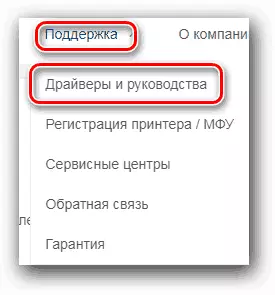
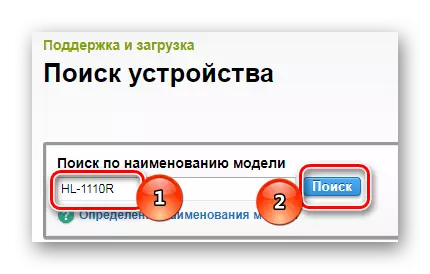
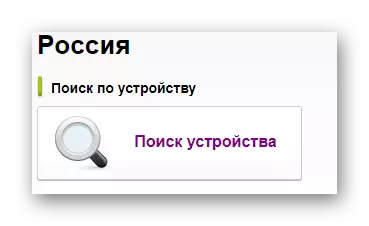
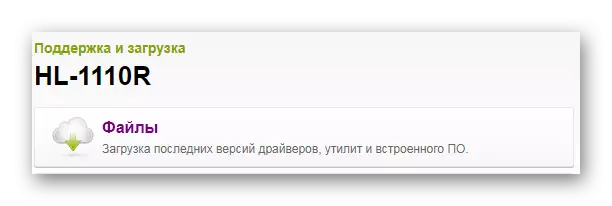
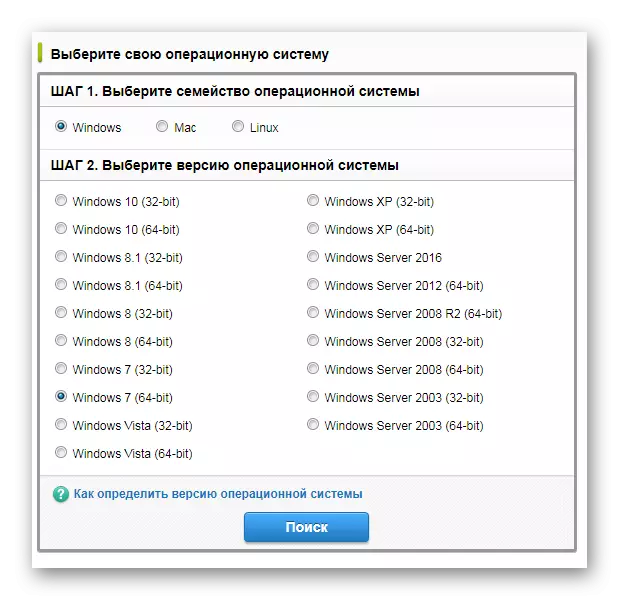
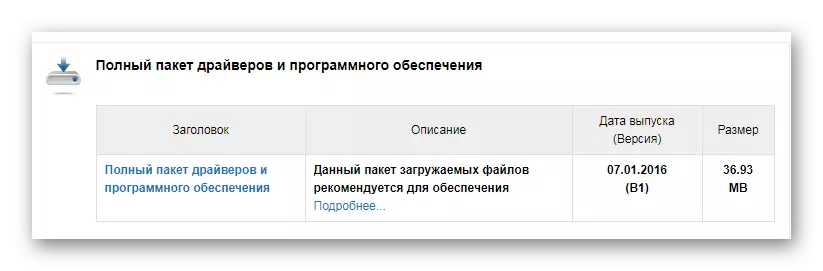


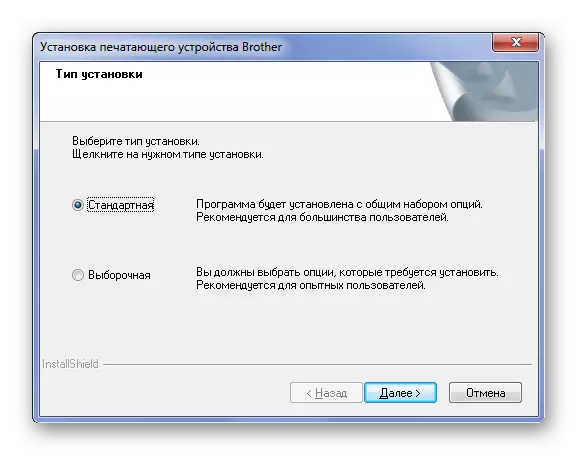
මෙම විශ්ලේෂණයේ දී එය අවසන් වූ ආකාරය පිළිබඳ.
ක්රමය 2: රියදුරු ස්ථාපනය කිරීමේ වැඩසටහන්
එවැනි මෘදුකාංග සාර්ථකව ස්ථාපනය කිරීම සඳහා, නිල වෙබ් අඩවියට කිසිසේත් සහභාගී වීම කිසිසේත් අවශ්ය නොවේ, මන්ද ස්වයංක්රීයව අතුරුදහන් වූ රියදුරන් සොයාගෙන ඒවා ස්ථාපනය කළ හැකි වැඩසටහන් තිබේ. එවැනි යෙදුම් ඔබ හුරුපුරුදු නැත්නම්, මෙම අංශයේ හොඳම නියෝජිතයින් පිළිබඳ අපගේ ලිපිය කියවීමට අපි නිර්දේශ කරමු.
තව දුරටත් කියවන්න: රියදුරන් ස්ථාපනය කිරීම සඳහා වැඩසටහන්

රියදුරු බූස්ටර වැඩසටහන ඉතා ජනප්රියයි, එහි විශාල මාර්ගගත දත්ත සමුදා රියදුරන්, තේරුම් ගත හැකි සහ සරල අතුරු මුහුණතක් ඇති අතර ඕනෑම පරිශීලකයෙකුට ලබා ගත හැකිය. මුද්රණ යන්ත්රයක් සඳහා රියදුරන් එය සරලව සරලව බාගන්න.
- වැඩසටහන ස්ථාපනය කිරීමෙන් පසු, අපි බලපත්ර ගිවිසුමක් සහිත කවුළුවක් ලෙස පෙනී සිටිමු. "පිළිගන්න සහ ස්ථාපනය කරන්න" ක්ලික් කරන්න.
- ඊළඟට, රියදුරන් සිටීම සඳහා පද්ධතිය ස්වයංක්රීයව පරිලෝකනය ආරම්භ වේ. ක්රියා පටිපාටිය අනිවාර්ය බැවින් එය මග හැරීමට නොහැකි ය, එබැවින් බලා සිටින්න.
- උපාංගවල මෘදුකාංගයේ පරිගණකයේ ගැටලුවක් තිබේ නම්, අයදුම්පත ඒ ගැන පැවසිය යුතුය. කෙසේ වෙතත්, අපි මුද්රණ යන්ත්රය ගැන පමණක් උනන්දු වෙමු, එබැවින් අපි හඳුන්වා දෙන්න: සෙවුම් කවුළුව තුළ "සහෝදර" හඳුන්වා දෙන්නෙමු.
- උපාංගයක් සහ "යාවත්කාලීන" බොත්තම දිස්වේ. එය මත ක්ලික් කර වැඩ නිම කිරීමට බලාපොරොත්තු වන්න.
- යාවත්කාලීනය සිදු කළ විට, උපාංගය ෆ්රෝමඩ් මෘදුකාංගය භාවිතා කරන බව අපට සෝදිසියෙන් සිටිමු.
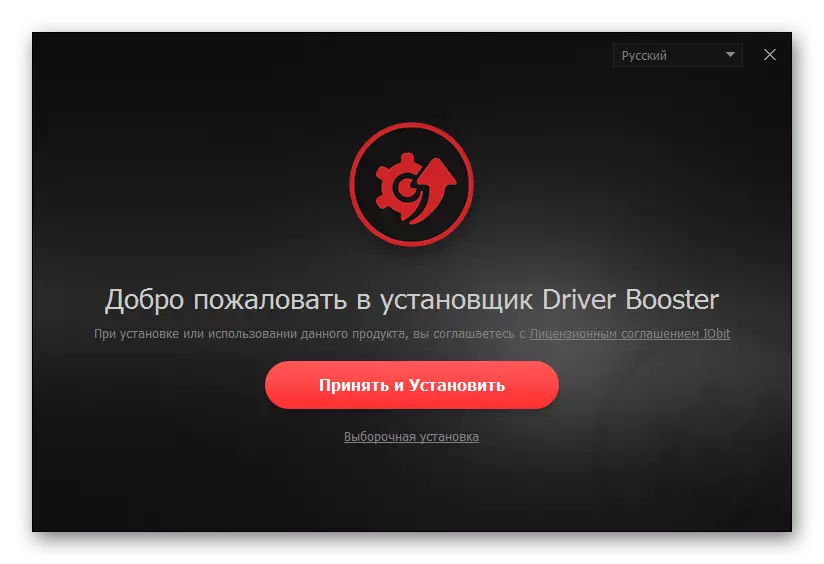
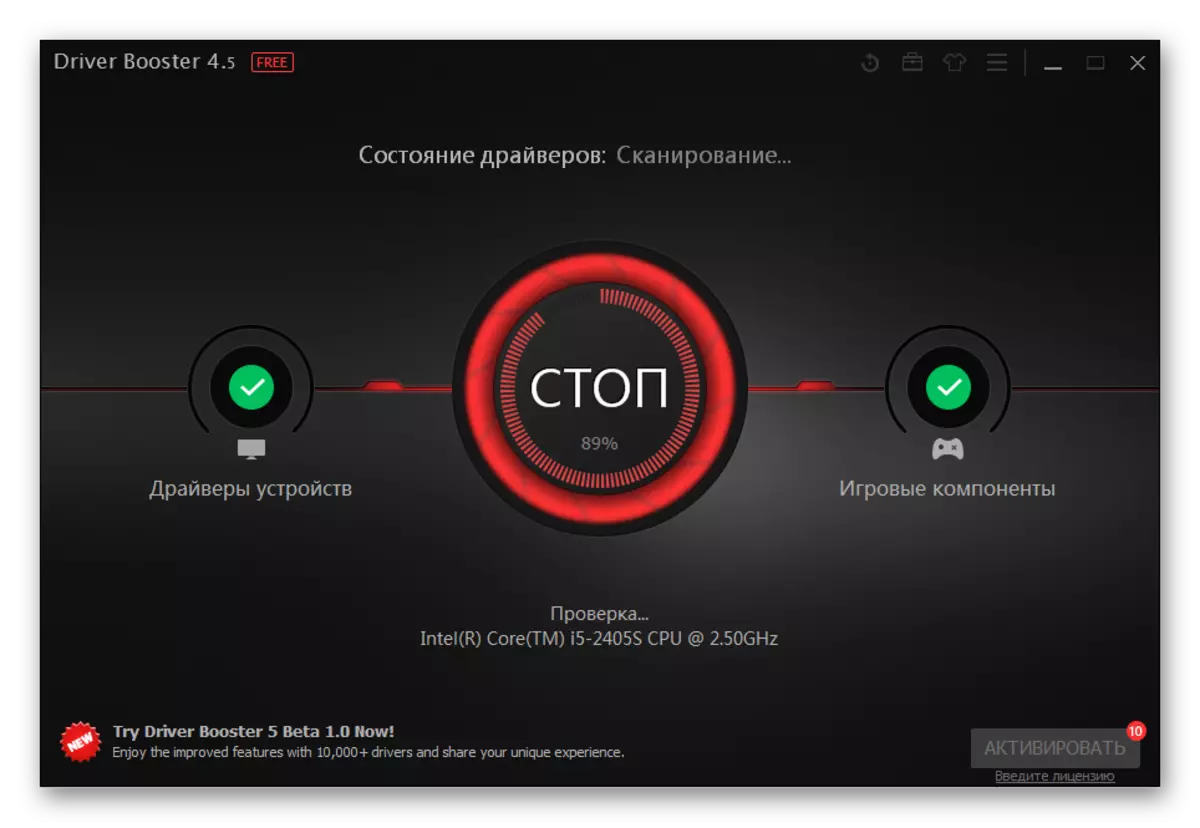
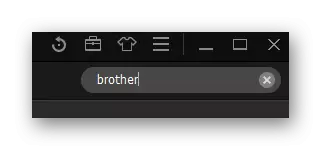
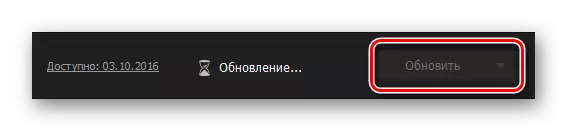

ඊට පසු, එය පරිගණකය නැවත ආරම්භ කිරීම ඉතිරිව ඇත.
ක්රමය 3: උපාංග හැඳුනුම්පත
සෑම උපාංගයකටම ආවේණික හඳුනාගැනීමක් ඇත. උපයෝගිතා හෝ වැඩසටහන් බාගත නොකර හැකි කෙටිම කාලය තුළ ඔබට රියදුරෙකු සොයා ගැනීමට අවශ්ය නම්, ඔබ මෙම අංකය දැනගත යුතුය. සහෝදර HL-1110R මුද්රණ යන්ත්රය සඳහා, එය මේ ආකාරයට පෙනේ:
Usbprint \ සහෝදරල් -1110_serie8b85
සහෝදරිල් -1110_serie8b85

නමුත් උපකරණ හැඳුනුම්පත සඳහා ධාවක භාවිතා කරන්නේ කෙසේදැයි ඔබ නොදන්නේ නම්, අපගේ වෙබ් අඩවියේ ලිපියක් කියවීමට අපි නිර්දේශ කරමු.
වැඩිදුර කියවන්න: දෘඩාංග ධාවක සඳහා සොයන්න
ක්රමය 4: වින්ඩෝස් සම්මත මෙවලම්
ඕනෑම උපකරණයක් සඳහා, අනවශ්ය වැඩසටහන් සහ වෙබ් අඩවි වෙත පැමිණීම ආරම්භ නොකර රියදුරන්ට බාගත කළ හැකි වීම අදාළ වේ. සම්මත වින්ඩෝස් මෙහෙයුම් පද්ධතිය භාවිතයෙන් සියල්ල සිදු කළ හැකිය. වැඩි විස්තර සමඟ කටයුතු කරමු.
- ඔබ කළ යුතු පළමු දෙය "පාලක පැනලය" වෙත යාමයි. "ආරම්භක" මෙනුව තුළින් මෙය කිරීම පහසුය.
- ඊට පසු, අපට "උපාංග සහ මුද්රණ යන්ත්ර" හමු වේ. ද්විත්ව ක්ලික් කිරීමකින්.
- ආරම්භක ජනේලවල ඉහළින්ම, අපට "මුද්රණ යන්ත්රය ස්ථාපනය කිරීම" සොයා ගනී. ඔබන්න.
- ඊළඟට, "දේශීය මුද්රණ යන්ත්රය එක් කරන්න" තෝරන්න.
- පද්ධතිය අපට ලබා දෙන වරායෙන් අපි අතහැර දමමු, මෙම අවස්ථාවෙහිදී කිසිවක් වෙනස් නොවේ.
- දැන් ඔබ මුද්රණ යන්ත්රය තෝරා ගත යුතුය. වම් පසින් ඔබ "සහෝදරයා", සහෝදර HL-1110 ශ්රේණියේ දකුණු පැත්තේ සොයා ගනී. මෙම අයිතම දෙක තෝරා "ඊළඟ" ක්ලික් කරන්න.
- ඊට පසු, ඔබට අවශ්ය වන්නේ මුද්රණ යන්ත්රය සඳහා නම තෝරා ගැනීම සහ ස්ථාපනය දිගටම කරගෙන යාම සඳහා පමණි, ඉන්පසු ඔබට පරිගණකය නැවත ආරම්භ කිරීමට අවශ්යය.

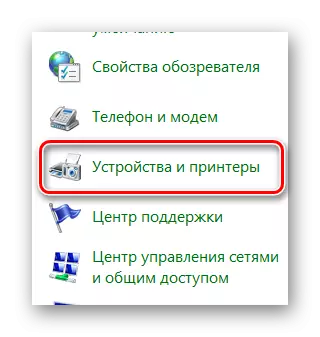
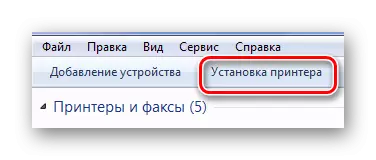
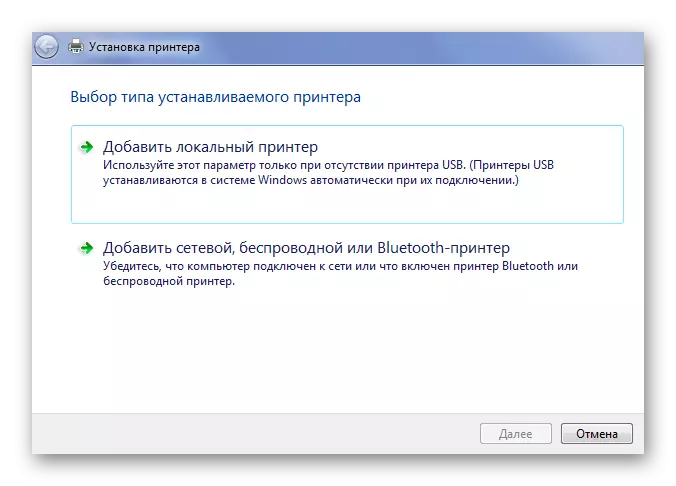

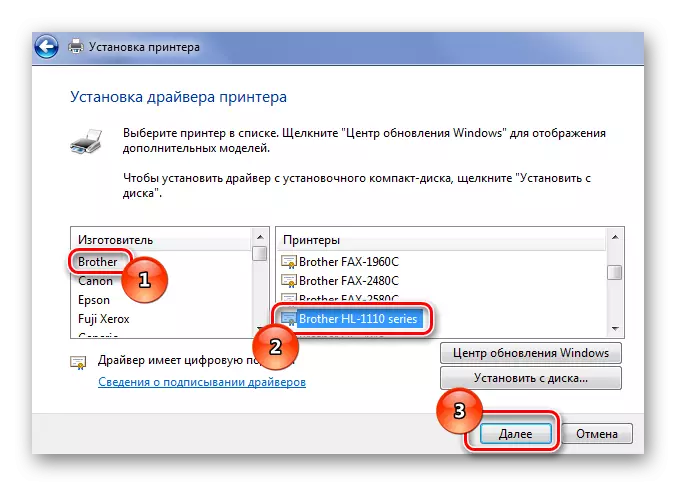
ක්රමවේදය පිළිබඳ මෙම විශ්ලේෂණය මත.
සහෝදර HL-1110R මුද්රණ යන්ත්රය සඳහා රියදුරු ස්ථාපනය කිරීම සඳහා දැනට පවතින සියලුම ක්රම වන්නේ විසුරුවා හැරීමකි. ඔබට සොයා ගත හැක්කේ මා වැඩිපුර කැමති එකක් පමණක් වන අතර එයින් ප්රයෝජන ගත හැකිය.
